

Для чего может пригодиться аудио на блоге? Возможно, Вы захотите посетителям блога передать часть какой-то информации в аудио формате. Можно добавить аудио на страницу «обо мне». Вы можете поздороваться с человеком, который зайдет на эту страницу и рассказать немного о себе. Аудио можно добавлять в посты, в то место, где Вы захотите.
Как вставить аудио на блог WordPress — особенности плеера
- Изменение цветовой гаммы плеера
- Регулятор громкости
- Множество параметров автозапуска и циклов
- Поддержка тегов ID3 и информация проигрываемых треков
Установка и настройка плагина Audio Player
Этот плагин будет работать на Вашем блоге только в том случае, если шаблон Вашего блога позволяет вставлять коды в заголовок (header.php) и подвал (footer.php). Скачать плагин Вы можете по этой ссылке . Установите его и активируйте. Как устанавливать плагин, читайте в уроке 10.
Вот и все. Теперь Вы можете вставить аудио в любую часть статьи. Для этого в любом месте поста нужно вписать следующий код:
s.mp3 это название проигрываемого файла. Все mp3-файлы нужно загружать в папку vash_blog/audio/. Можно проигрывать файлы и с другой папки или сервера, но это надо указать в настройках плагина. Как это делается, читайте ниже.
Перейдите теперь «Параметры» -> «Audio Player«, чтобы настроить этот плагин.
General — общие настройки
- Replace
syntax: Не удаляйте галочку в чекбоксе, если в одном посте хотите разместить более одного аудио.
- Replace all links to mp3 files: При выборе этой опции, будет перемещены все mp3-файлы.
- Enable in comments: При включении этой опции, Аудио плеер появится на блоге во всех комментариях
- Enclosure integration: Эта опция хорошо подходит для подкастинга. Если включить эту опцию, то плеер будет автоматически появляться в конце каждого поста.
- Move enclosures to the beginning of posts: При выборе этой опции, плеер будет добавляться автоматически в начало каждого поста. Эту опцию нельзя включить, пока не включена функция под номером четыре.
- Default audio folder location — здесь по умолчанию стоит папка «audio» для хранения mp3-файлов. Вы должны папку «audio» разместить в корне Вашего блога, например http://vash_blog/audio/. Можно mp3-файлы разместить и на другом сервере, но тогда нужно выбрать «Custom«, и ввести полный путь к папке с mp3-файлами.
Ниже можно кликнуть по кнопке «Verify«, чтобы проверить правильность пути. Если рядом с кнопкой появится зеленый значок, значит файлы с этой папки готовы для проигрывания.
Щелкните «Сохранить изменения«.
Display — вид плеера
- Player width: Можно задать ширину плеера в пикселях (например, 200) или в процентах (наприме, 100%).
- Colour scheme: Здесь можно выбрать фон плеера. Если оставить клочку в чекбоксе «Transporent«, то фон плеера останется прозрачным. Прозрачный фон подходит для большинства шаблонов. Если Вы экспериментировали с цветом плеера и Вам не понравились изменения, тогда нажмите кнопку «Reset colour cheme«, чтобы восстановить первоначальные цвета.
- Options
- Disable animation: Отключить анимацию. Перед проигрыванием аудио файла, плеер находится в свернутом виде. Если Вы отключите анимацию, то плеер будет всегда в развернутом виде.
- Show remaining time: При проигрывании mp3-файла на плеере будет отображаться обратный отсчет времени..
- Disable track information: Отключить информацию о треке. Не будет отображаться информация о воспроизводимом аудио-файле.
- Switch to RTL layout — отображение плеера справа налево. Вряд ли Вам это может понадобиться.
Не забывайте нажимать «Сохранить изменения«.
Feed options — опции канала
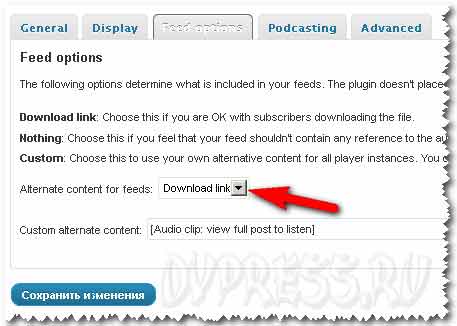
- Download link: Выберите эту функцию, если желаете указать ссылку на скачивание mp3-файла.
- Nothing: Выберите этот параметр, если не хотите оставлять ссылку на аудио-файл.
- Custom: Выберите этот параметр, чтобы использовать свой альтернативный текст во время проигрывания всех аудио-файлов.
Podcasting — подкастинг
Можно сделать так, чтобы перед проигрыванием основного аудио-файла, прозвучал другой файл. После проигрывания основного файла, можно сделать, чтобы прозвучал дополнительный аудио-файл. Для этого нужно указать путь к дополнительным файлам.
Pre and Post appended audio clips — добавить аудио до или после проигрывания основного аудио-файла
- Pre-appended audio clip URL: Укажите URL к файлу, который будет звучать перед проигрыванием основного
- Post-appended audio clip URL: Нужно указать URL к аудио-файлу, который должен прозвучать после основного аудио-файла.
Advance — расширенные настройки
- Alternate content for excerpts: Задать дополнительный контент
- Initial volume: Установка громкости по умолчанию
- Buffer time: Если вы думаете, что у некоторых посетителей Вашего блога медленное соединение с Интернетом, тогда можно увеличить время буферизации.
- Remove all enclosures from feeds: Можно удалить все вложения из Вашего канала. Можно запретить посетителям Вашего блога скачивание файлов.
Ниже Вы можете видеть сам проигрыватель. Можно даже прослушать на нем аудио.
Некоторые люди пишут, что у них не работает правильно этот плеер с новой версией WordPress, но у меня никаких проблем с этим плагином пока не было.
P.S. Читайте книгу «Самый простой способ заработка. Как зарабатывать в Интернете по 100.000 рублей без сайта и продукта»
_____________________
К уроку 65. Кнопка «Обратная связь» на WordPress — установка

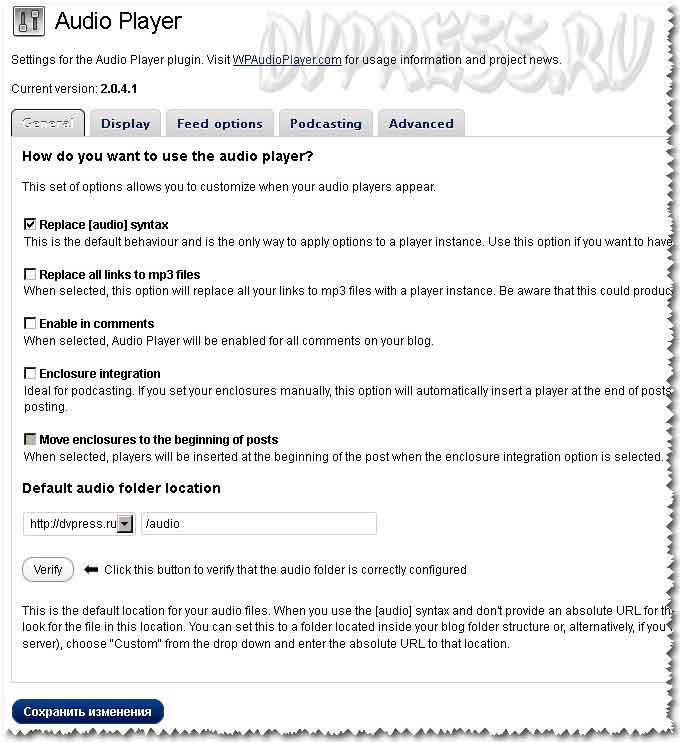
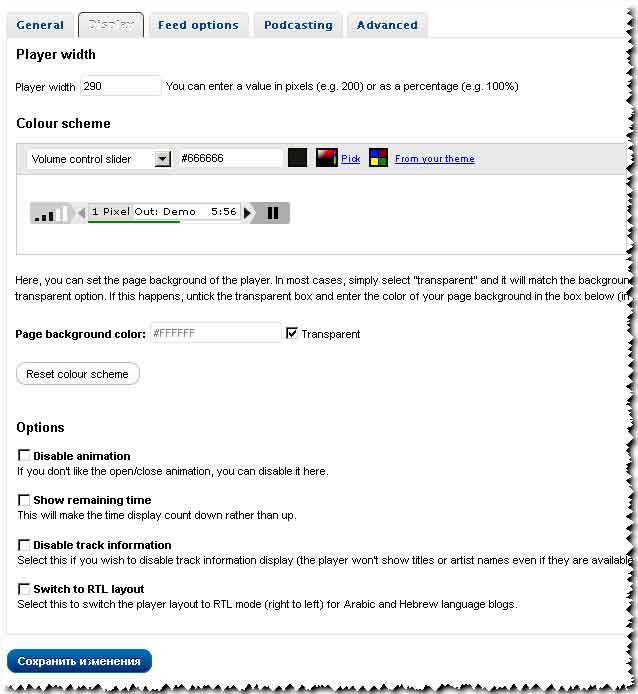
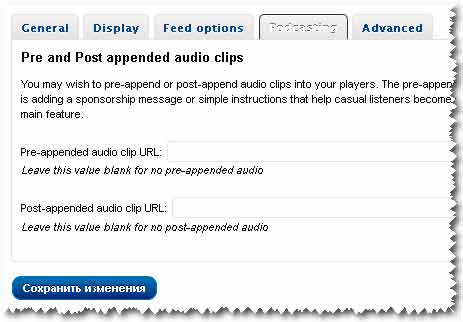
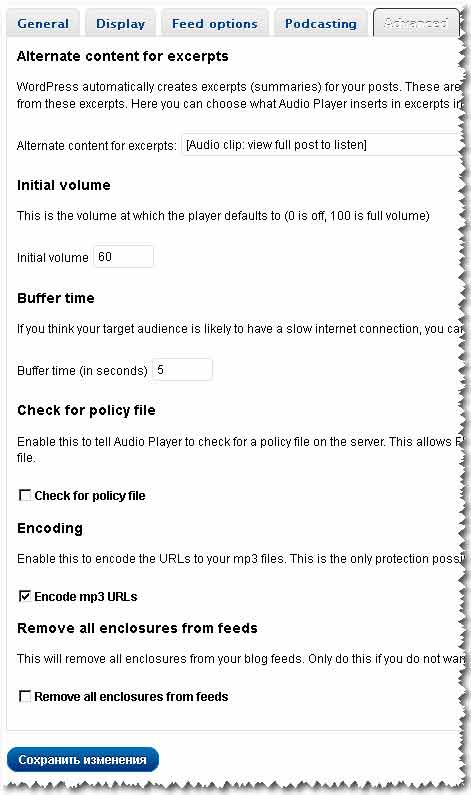

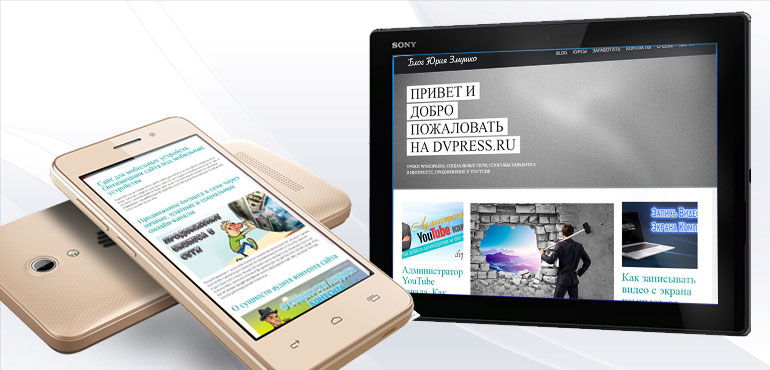

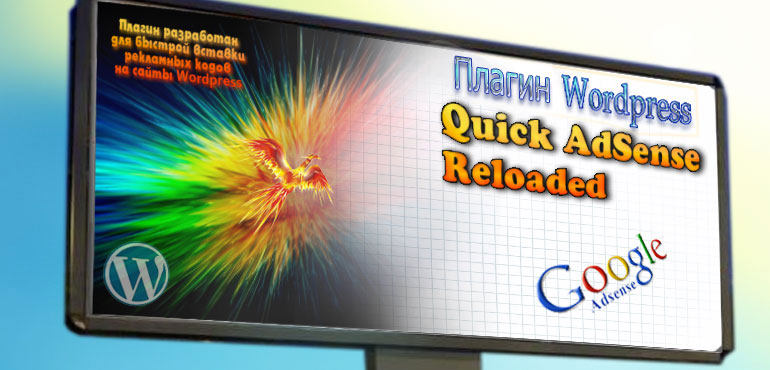
Хорошо, договорились. Я тоже буду благодарен, если найдете первым информацию о таком плеере.
Буду благодарен, если появится инфа о плеере, работающем в фоновом режиме, пишите здесь, в чате. В свою очередь, если я найду такой, то я напишу. Спасибо.
Можете еще почитать, как вставить аудио на сайт без плагина, в уроке 129. А как сделать чтобы звучало аудио даже при переходе на другие страницы сайта, я не знаю. Кстати, хороший вопрос. Надо будет поинтересоваться.
Интересно, а этот плагин способен воспроизводить все мп3 файлы один за другим автоматически, без участия посетителя? И вообще хотелось бы, чтобы аудио работало в фоновом режиме, даже при переходе на другие страницы сайта.
Это в идеале. Как в контакте)
Извеняюсь за глупый вопрос. Удачи тебе желаю по жизни.
Приветствую! Нажмите стоп, чтобы остановить проигрывание. А чтобы на последней песне останавливался проигрыватель, надо настройки проигрывателя смотреть
Здравствуйте. Как остановить аудио плеер при проигрывании песен или закончить проигрывание на последней песне?
Спасибо admin!
Если хотите, чтобы люди скачивали аудио файлы, их лучше загружать на бесплатный хостинг, например, dropbox.com или яндекс диск. О dropbox можете почитать урок 54 и 55
Спасибо большое!
СУПЕР — получилось!!!
а как сделать возможность скачивания этого же аудио?
очень нужно
Не соображу, как можно сделать ссылку на скачивание каждого разрезанного фрагмента. Сделала как вы сказали в настройках, пишет только код и все… Подскажите на пальцах… для чайника… 🙄
Дело в том, что я этот плеер отключил. А вообще он работает нормально. Можете другой плагин установить, например: MP3-jPlayer, Random Posts, Mp3 Player + ShareButton, HTML5 MP3 Player with Playlist и т. д. Плагинов для проигрывания музыки много, так что обязательно что-нибудь подберете.
Скажите где у вас работает этот плеер?
У меня на сайте он тоже перестал работать, что случилось не пойму.
Спасибо за статью! на сайте tcm-live.net есть результат работы!
Добрый вечер,Юрий!
Я имел в виду сайт с буквами переборщил.
А кнопка работает по прежнему ( твитнул статью по семант.ядру).
Отвечать не обязательно, поскольку статью по вставке аудио на WP только буду читать.(А завтра на работу).
Успехов в исправлении кнопки.
А по-поводу кнопки «TWEET» вверху статьи, я не знаю. Недавно этот плагин обновил. Его видимо надо настроить. Спасибо за подсказку. Буду сейчас разбираться.
Станислав, здравствуйте! Странно, что Вы не нашли на блоге страницу «Обо мне». Эта страница находится вверху блога. А вот вопрос о PodfFM я не понял. Я не знаю, что такое PodfFM.
Еще Вопрос:Кнопка «TWEET» вверху статьи,- почему выдается только короткая ссылка без названия самого поста?
Здравствуйте,Юрий!
(Кстати,ИМЯ узнал только из комментариев(не ваших)На странице О СЕБЕ не нашел).
Спасибо за статью.Все никак не научусь вставлять Аудио.
А с PodfFM без плагина вставить можно?
P.S. На комменты подписался.
Значит Вы все же, что-то сделали не так. У меня ведь работает!
Все сделал правильно,в настройках он папку свою видит,закач файл мр3 в его папку аудио но он не играет,пишет файл не найден